Что показывает рапорт?
Ежедневный рапорт руководителю, директору — общий отчет по результатам работы компании. Он формирует статистику работы всей компании за вчерашний день и в сравнении с предыдущим периодом за один и тот же промежуток времени: это позволит вам узнать, растут или падают обороты в компании по сравнению с предыдущим периодом.
Инструмент реализован для директора и руководителей отделов компании: есть возможность настроить автоматическую отправку отчета необходимым сотрудникам.
В отчете есть все нужные для анализа показатели:
-
логистические — вся информация о местонахождении машин;
-
оперативные — сколько ваши логисты оформили сделок и заявок и получили с них маржи;
-
объем израсходованных, полученных и оставшихся денег на расчетных счетах и в кассах;
-
общая задолженность заказчиков и перевозчиков.
С помощью этих данных вы оперативно анализируете работу сотрудников (как эффективно они собирают долги с заказчиков, насколько активно заключают сделки и т.д.), вовремя находите ошибки и слабые места — все это позволит оперативно принимать важные решения (например, изменить стратегию развития компании и сбора выручки или пересмотреть систему мотивации логистов).
Как построить отчет?
1. Найдите в разделе «Дирекция» вкладку «Ежедневный рапорт директору, руководителю».
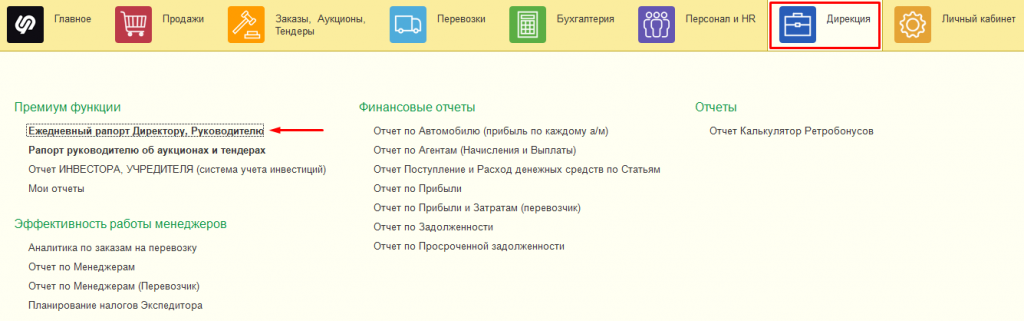
2. Выберите дату формирования отчета и кликните «Сформировать». При необходимости вы всегда можете построить рапорт на любую предыдущую дату.

3. Отчет сформирован. В последнем столбце вы видите красные стрелки «вниз» и зеленые — вверх. Они показывают, какие показатели стали лучше по сравнению с предыдущим периодом, а на какие необходимо обратить внимание.
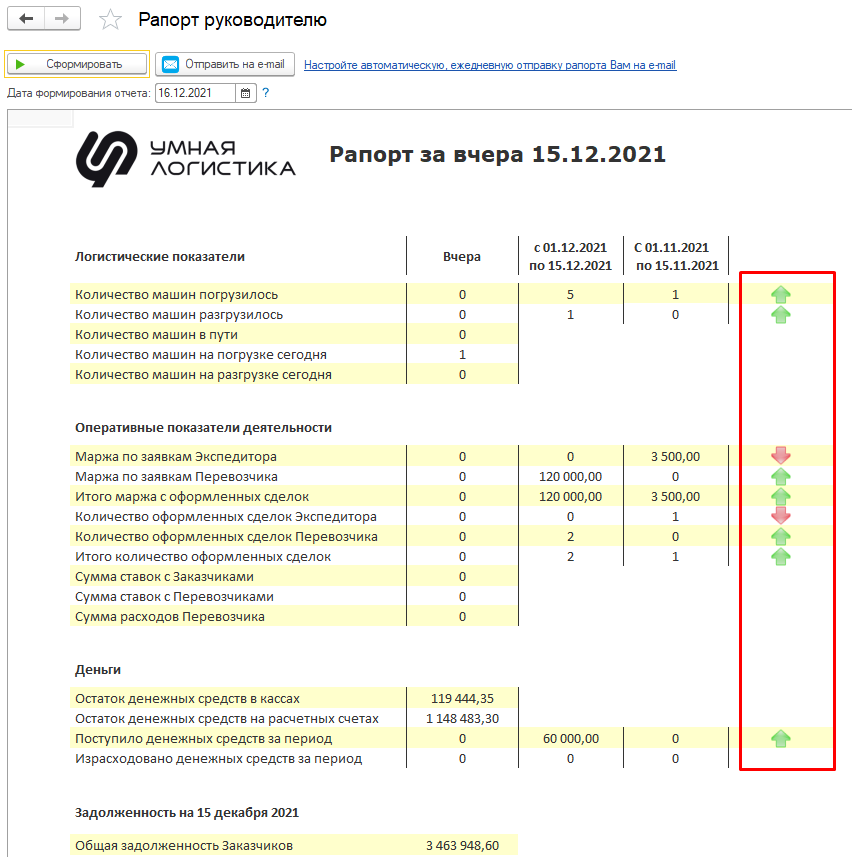
4. Теперь вы можете отправить рапорт на почту — нажмите «Отправить на e-mail».

Что означают показатели отчета?
Логистические показатели
Количество машин погрузилось — количество заявок из журналов экспедитора и перевозчика, статус которых изменился вчера на статус «Погрузилась» (1 столбец в рапорте), с 1 числа текущего месяца по вчерашний день (2 столбец в рапорте) и за такой же отрезок предыдущего месяца (3 столбец в рапорте).
Количество машин разгрузилось — количество заявок из журналов экспедитора и перевозчика, статус которых изменился вчера на статус «Разгрузилась» (1 столбец в рапорте), с 1 числа текущего месяца по вчерашний день (2 столбец в рапорте) и за такой же отрезок предыдущего месяца (3 столбец в рапорте).
Количество машин в пути — количество заявок из журналов экспедитора и перевозчика со статусом на вчера«На погрузке», «Погрузилась», «На разгрузке», «Проблема» и «Согласована».
Количество машин на погрузке сегодня — количество заявок из журналов экспедитора и перевозчика, статус которых изменился сегодня на статус «На погрузке».
Количество машин на разгрузке сегодня — количество заявок из журналов экспедитора и перевозчика, статус которых изменился сегодня на статус «На разгрузке».
Оперативные показатели
Маржа по заявкам Экспедитора — строится по столбцу «Прибыль» (Маржа) из отчета «Отчет по менеджерам» на вчерашнюю дату (1 столбец в рапорте), с 1 числа текущего месяца по вчерашний день (2 столбец в рапорте) и за такой же отрезок предыдущего месяца (3 столбец в рапорте).
Маржа по заявкам Перевозчика — строится по столбцу «Прибыль» из отчета «Отчет по Прибыли и Затратам (перевозчик)» на вчерашнюю дату (1 столбец в рапорте), с 1 числа текущего месяца по вчерашний день (2 столбец в рапорте) и за такой же отрезок предыдущего месяца (3 столбец в рапорте).
Итого маржа с оформленных сделок — сумма значений «Маржа по заявкам экспедитора» и «Маржа по заявкам перевозчика» (1 столбец в рапорте), с 1 числа текущего месяца по вчерашний день (2 столбец в рапорте) и за такой же отрезок предыдущего месяца (3 столбец в рапорте).
Количество оформленных сделок Экспедитора — количество оформленных проведенных заявок из журнала экспедитора со всеми статусами, кроме «Отменен», «Не согласована» и помеченных на удаление (1 столбец в рапорте), с 1 числа текущего месяца по вчерашний день (2 столбец в рапорте) и за такой же отрезок предыдущего месяца (3 столбец в рапорте).
Количество оформленных сделок Перевозчика — количество оформленных проведенных заявок из журнала перевозчика со всеми статусами, кроме “Отменен”, “Не согласована” и помеченных на удаление (1 столбец в рапорте), с 1 числа текущего месяца по вчерашний день (2 столбец в рапорте) и за такой же отрезок за предыдущего месяца (3 столбец в рапорте).
Сумма ставок с Заказчиками — сумма значений «Ставка Заказчику» из журналов заявок экспедитора и перевозчика за вчерашний день.
Сумма ставок с Перевозчиками — сумма значений «Ставка Перевозчику» из журнала заявок экспедитора.
Сумма расходов Перевозчика — строится по столбцу «Сумма» (Итого) из отчета «Детализация затрат перевозчика» за вчерашний день.
Деньги
Остаток денежных средств в кассах — показывает конечный остаток денежных средств в кассах (можно проверить с помощью отчета «Движение денежных средств», строка «Наличные», столбец «Конечный остаток» на вчерашнюю дату).
Остаток денежных средств на расчетных счетах — показывает конечный остаток денежных средств на расчетных счетах (можно проверить с помощью отчета «Движение денежных средств», строка «Безналичные», столбец «Конечный остаток» на вчерашнюю дату.
Поступило денежных средств за период — показывает итоговые поступления денежных средств за вчера (можно проверить с помощью отчета «Движение денежных средств», строка «Итого», столбец «Приход» на вчерашнюю дату (1 столбец в рапорте), с 1 числа текущего месяца по вчерашний день (2 столбец в рапорте) и за такой же отрезок предыдущего месяца (3 столбец в рапорте).
Израсходовано денежных средств за период — показывает итоговые расходы денежных средств за вчера (можно проверить с помощью отчетов «Отчет по движению денежных средств», строка «Итого», столбец «Расход» на вчерашнюю дату + “Детализация затрат перевозчика” за вчерашний день (1 столбец в рапорте), с 1 числа текущего месяца по вчерашний день (2 столбец в рапорте) и такой же отрезок предыдущего месяца (3 столбец в рапорте).
Задолженность
Общая задолженность Заказчиков — строится на основании отчета «Отчет по задолженности» (вариант «По Заказчикам»), столбец «Долг» (учитывать все валюты) на вчерашний день.
Общая задолженность Перевозчикам — строится на основании отчета «Отчет по задолженности» (вариант отчета «По Перевозчикам»), столбец «Долг» (учитывать валюты) на вчерашний день.
Как настроить автоматическую отправку отчета?
1. Найдите в разделе «Дирекция» вкладку «Ежедневный рапорт директору, руководителю».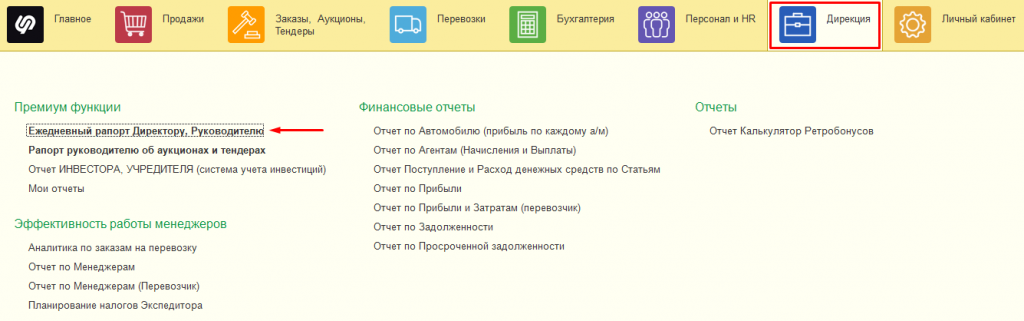
2. В открывшейся форме нажмите «Настройте автоматическую, ежедневную отправку рапорта вам на e-mail», чтобы запустить настройки рапорта.
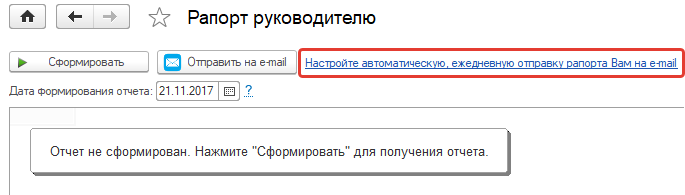
3. Выберите время, в которое вам удобно получать отчет — введите его в поле «Укажите время отправки отчета за предыдущий день».
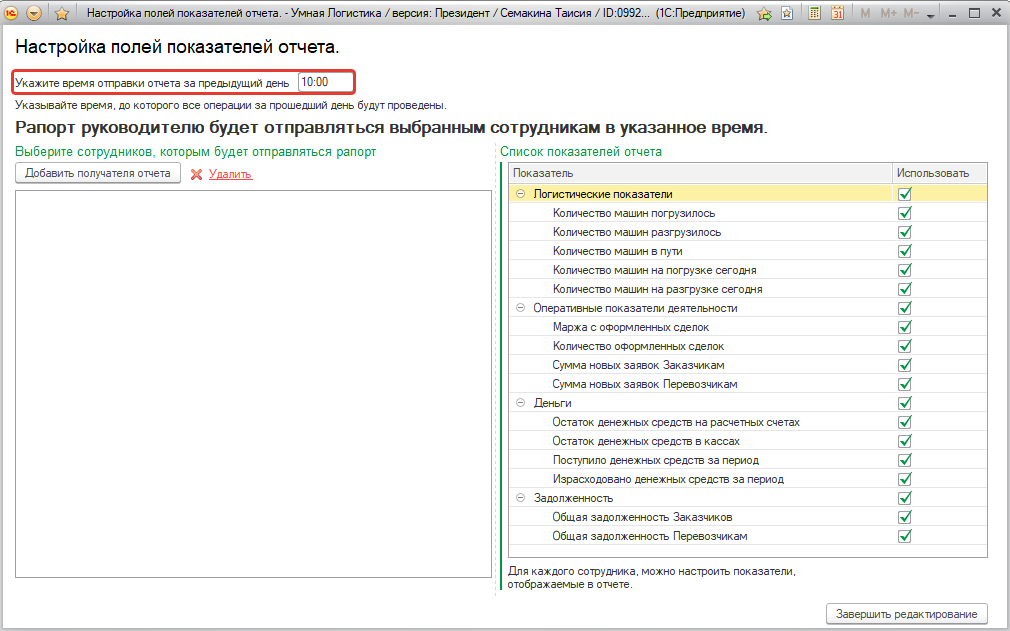
4. Теперь добавьте сотрудников, которые будут получать рапорт — кликните «Добавить получателя отчета».
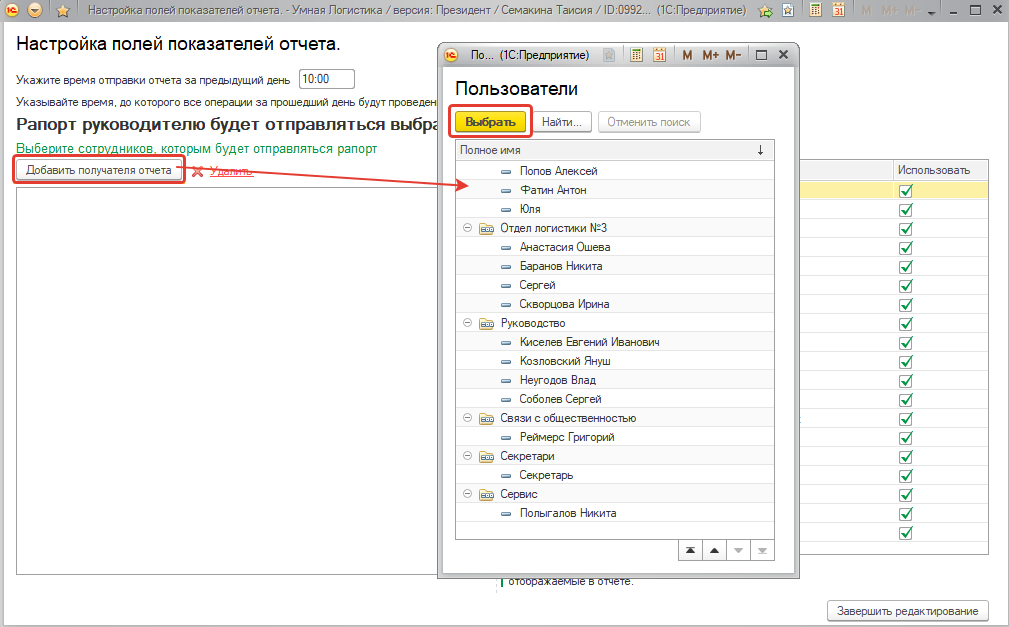
5. Отметьте галочкой для каждого получателя показатели, которые будут отображаться в рапорте.
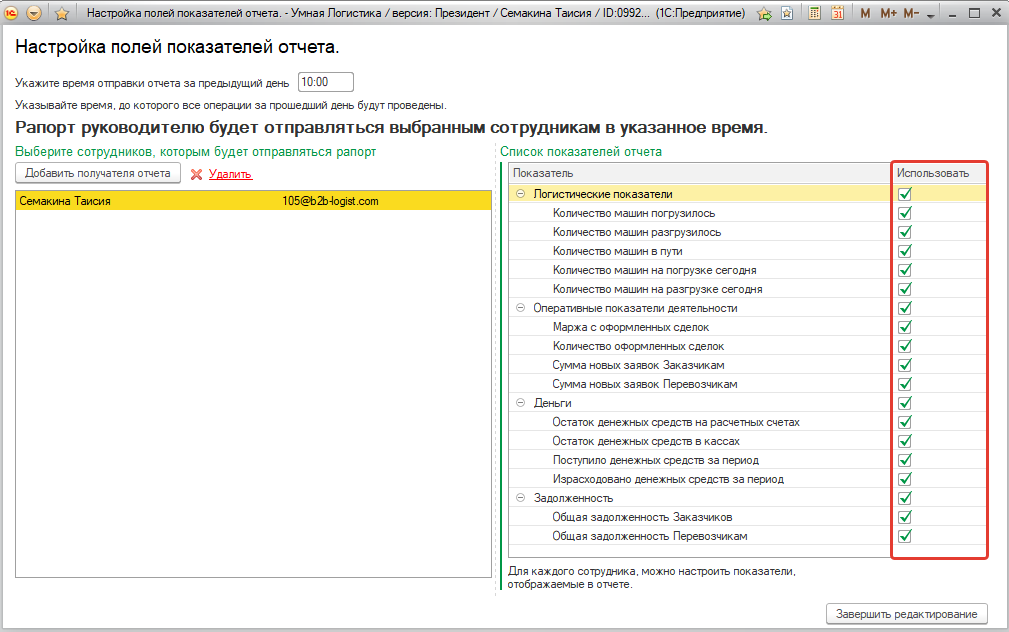
6. Нажмите «Завершить редактирование».
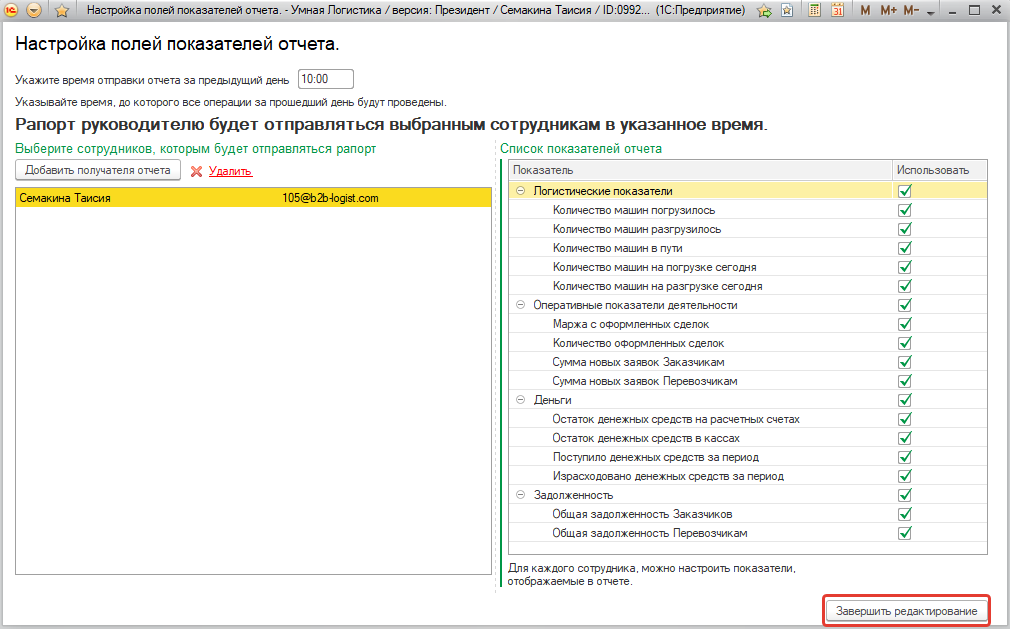
Готово!
Вы настроили автоматическую отправку рапорта на почту.
